Таблицы в Word
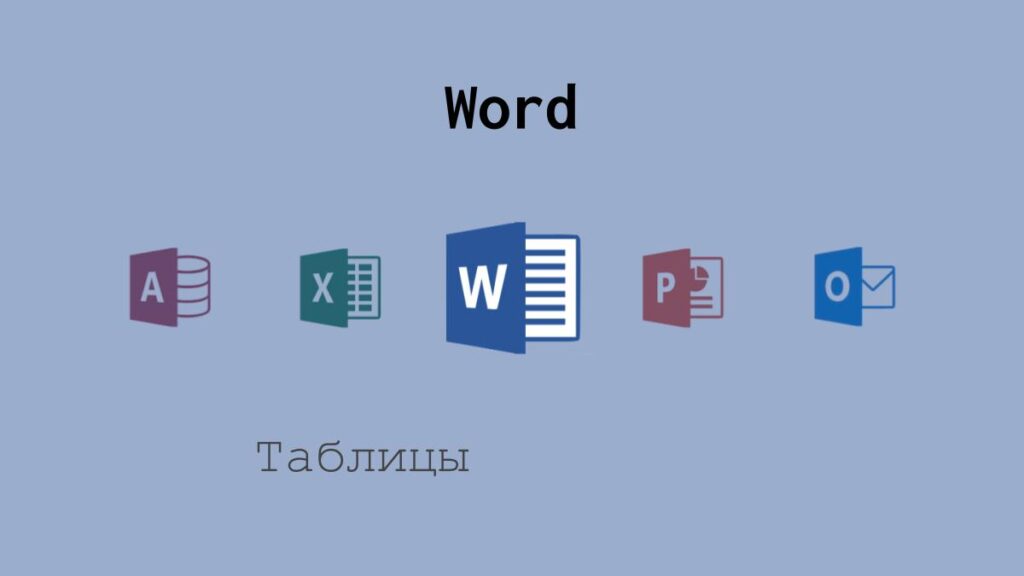
Вставка таблиц
Вставить таблицу в Word 2016 можно несколькими способами. Необходимо перейти на вкладку Вставка – Таблицы, а затем выбрать один из вариантов:
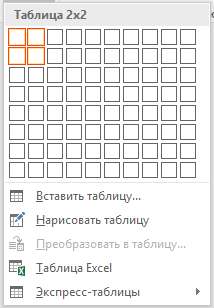
Создание таблиц
Необходимо отметить необходимое количество ячеек на макете (максимально 10×8).
В результате получится пустая таблица, которую можно заполнять.
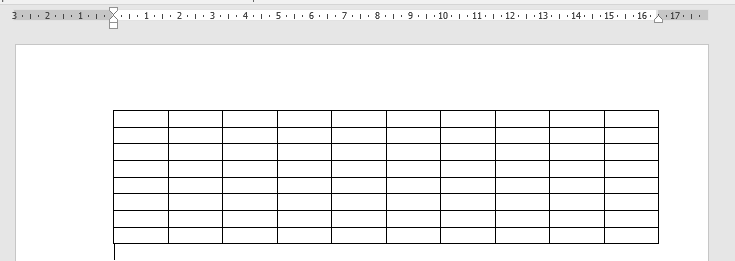
Рисование таблиц
При нажатии этой кнопки появится Карандаш, которым вы нарисуете произвольную таблицу.
Вставка Таблиц Excel
Этот способ подойдет тем, кому нужна полнофункциональная таблица, способная считать формулы и т.п.
В Word вставляется самая настоящая таблица Excel. Редактирование происходит по двойному щелчку.
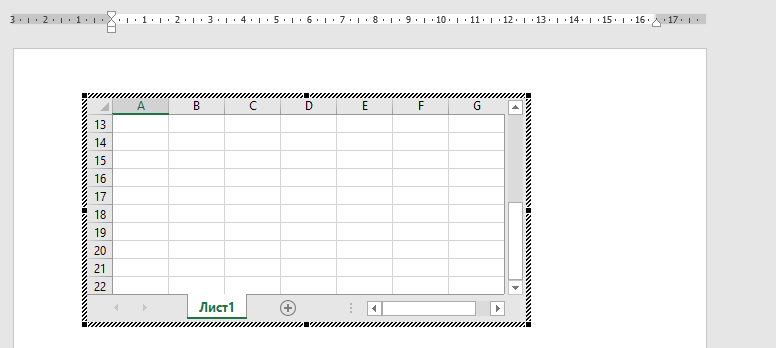
Экспресс-таблицы
Можно выбрать одно из предложенных таблиц и отредактировать ее под себя.
Форматирование таблиц в Word
Размещенные в Word таблицы можно форматировать.
Для этого необходимо поставить курсор внутрь таблицы, после чего появится дополнительная вкладка Конструктор. На ней вы можете выбрать один из предустановленных стилей для таблицы:
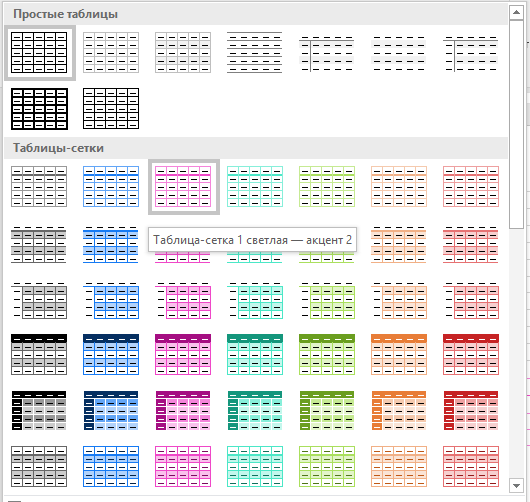
Размещенные в Word таблицы можно форматировать.
Для этого необходимо поставить курсор внутрь таблицы, после чего появится дополнительная вкладка Конструктор. На ней вы можете выбрать один из предустановленных стилей для таблицы:
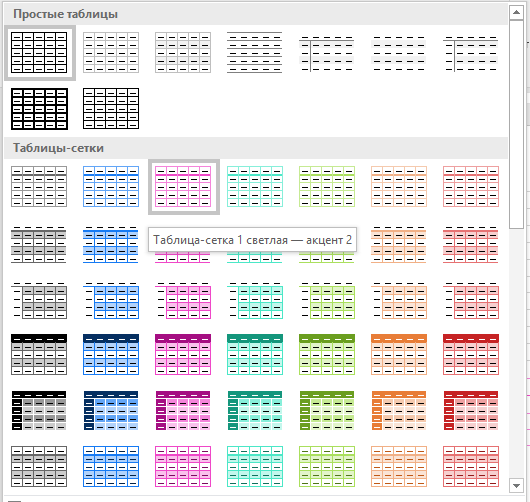
Размещенные в Word таблицы можно форматировать.
Для этого необходимо поставить курсор внутрь таблицы, после чего появится дополнительная вкладка Конструктор. На ней вы можете выбрать один из предустановленных стилей для таблицы:
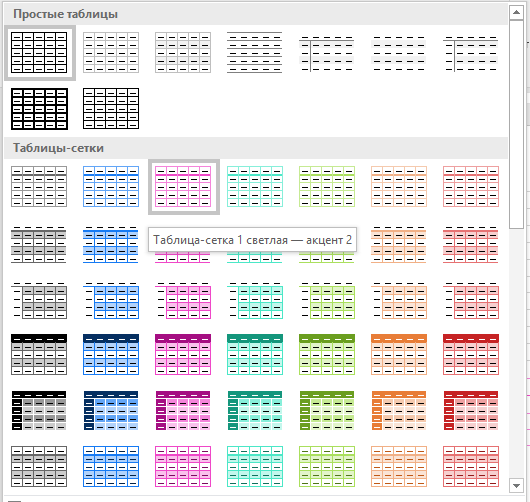
или создать свой.
Формулы в таблицах Microsoft Word
В этом видео-уроке мы рассказали о работе с формулами в таблицах Microsoft Word:
Расписание ближайших групп: Наши курсы:






